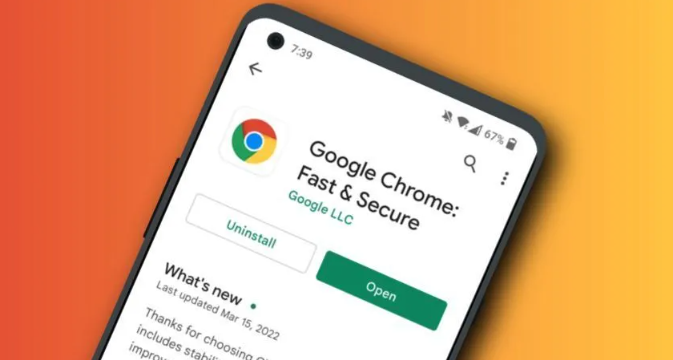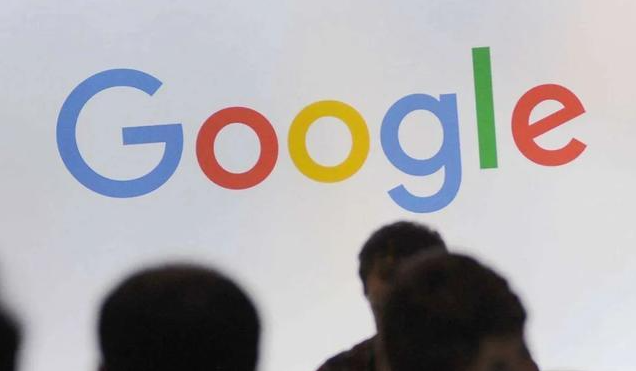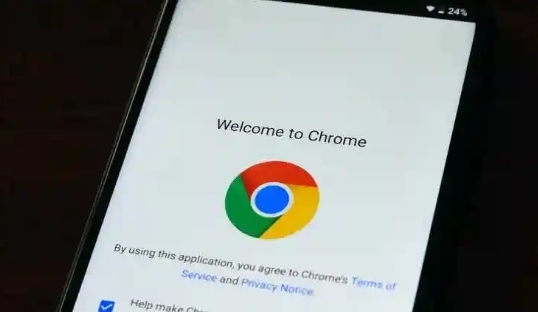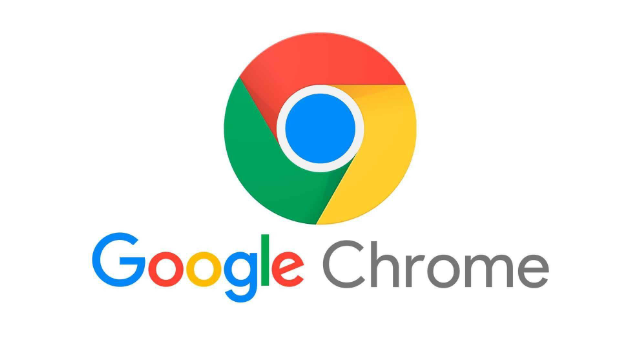详情介绍
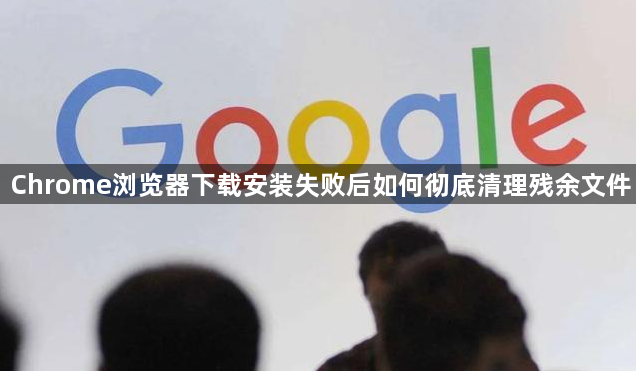
1. 定位下载缓存文件:打开Chrome浏览器,点击右上角的三个点图标,选择“设置”。在设置页面中,找到“高级”选项,点击进入。在“高级”设置中,找到“下载内容”部分,点击“更改”按钮,查看默认下载路径。如果之前未修改过下载路径,一般位于“C:\Users\用户名\Downloads”文件夹。若曾自定义下载路径,需根据记忆或历史记录找到对应文件夹。
2. 删除临时安装文件:若安装包已下载但未完成安装,需手动删除残留的安装文件。通常安装文件会存储在默认下载文件夹或指定的下载路径中,找到以“.exe”或“.crx”(Chrome扩展程序)结尾的文件,右键点击并选择“删除”。若系统提示文件正在使用,可重启电脑后再次尝试删除。
3. 清理Chrome缓存和用户数据:Chrome的缓存文件可能包含未完成的安装记录。按下`Win + R`键,输入`%LOCALAPPDATA%\Google\Chrome\User Data`,删除`Default`文件夹内的`Cache`、`History`、`Cookies`等缓存文件。若需彻底清理,可暂时关闭Chrome,删除整个`User Data`文件夹(注意此操作会清除所有浏览数据,需提前备份书签)。
4. 移除注册表残留项:按`Win + R`键,输入`regedit`,打开注册表编辑器。依次展开`HKEY_CURRENT_USER\Software\Google\Chrome`和`HKEY_LOCAL_MACHINE\SOFTWARE\Google\Chrome`,删除与安装失败相关的条目(如带有日期或版本的键值)。操作前建议导出注册表备份,以防误删重要数据。
5. 使用工具辅助清理:下载并安装CCleaner,运行后选择“Chrome浏览器”模块,勾选“下载历史”和“临时文件”,点击“运行清理”。若遇到无法删除的文件(如被系统锁定的`.tmp`或`.part`文件),可右键点击文件,选择“解锁并删除”强制移除。
通过以上步骤,您可以有效解决Chrome浏览器下载安装失败后如何彻底清理残余文件的问题。如果问题仍然存在,建议检查是否有其他软件或系统设置影响了浏览器的正常功能。